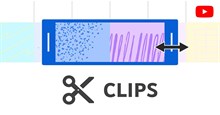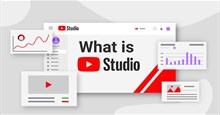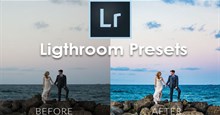Cách xem video Youtube bằng chế độ Picture-in-Picture trên iOS
Picture-in-Picture, chế độ hình trong hình (PiP) giúp người dùng dễ dàng tiếp tục xem video trong khi đang sử dụng ứng dụng khác trên iPhone hoặc iPad. Tuy nhiên, đối với Youtube, ứng dụng này chỉ cho phép người dùng sử dụng chế độ PiP cho các thành viên Youtube Premium. Nếu không đăng ký trả phí, mọi người sẽ không thể dùng tính năng này trong ứng dụng.
Tuy nhiên vẫn có những cách xem Youtube bằng chế độ Picture-in-Picture khi không có Youtube Premium mà mọi người có thể áp dụng.
Cách dùng chế độ PiP trong Youtube trên iOS
Nếu có YouTube Premium, mọi người có thể bắt đầu sử dụng tính năng này ngay lập tức. Ứng dụng YouTube là cách tốt nhất để sử dụng chế độ PiP.
Để bắt đầu, hãy truy cập YouTube.com/new trong trình duyệt thường dùng, mọi người sẽ thấy tùy chọn mở ứng dụng YouTube, nếu đã cài đặt ứng dụng này.
Khi ở đây, hãy nhấn vào Open để mở trang này trong ứng dụng. Thao tác này sẽ hiển thị danh sách các tính năng có thể kích hoạt. Cuộn xuống Picture-in-Picture on iOS và chạm vào TRY IT OUT để bắt đầu sử dụng tính năng này.
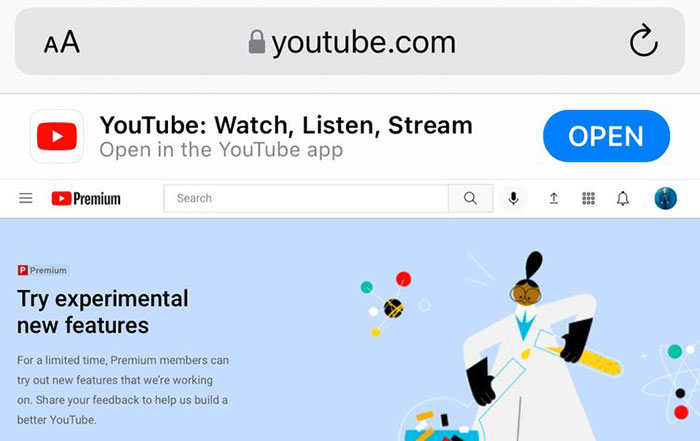
Để sử dụng chế độ PiP, hãy vuốt lên khi ở trong ứng dụng và video sẽ tiếp tục phát với khung hình nhỏ.
Vì tính năng này mới và đang thử nghiệm nên YouTube tuyên bố nó có thể không hoạt động chính xác. Vì vậy, nếu chế độ PiP không hoạt động ngay lập tức, hãy cho nó một chút thời gian và kiểm tra lại. Nếu vẫn không hoạt động, mọi người cần gỡ cài đặt và tải lại ứng dụng Youtube.
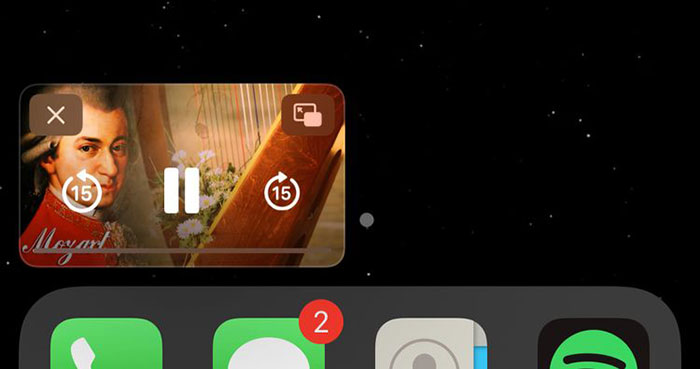
Kích hoạt chế độ PiP của YouTube bằng Safari
Với iOS 14 trở lên, hầu hết các ứng dụng đều cho phép chế độ PiP. Mặc dù YouTube là ngoại lệ (trừ khi có tài khoản Premium), vẫn có những cách khác để YouTube hoạt động với chế độ hình trong hình trên thiết bị iOS.
Một trong những cách đó là sử dụng Safari. Trong Safari, truy cập YouTube và phát video muốn xem. Đặt video ở chế độ toàn màn hình bằng cách nhấn vào biểu tượng màn hình.
Sau khi mở rộng video toàn màn hình, hãy vuốt lên hoặc nhấn nút Home để quay lại màn hình chính của iPhone. Sau khi làm như vậy, video sẽ tiếp tục phát trong khung hình nhỏ.
Mọi người có thể dùng hai ngón tay để phóng to thu nhỏ kích thước khung hình video đang phát để tùy chỉnh theo ý thích.
Dù mọi người áp dụng cách nào cũng đều cần đảm bảo đã bật chế độ Picture-in-Picture trên thiết bị của mình.
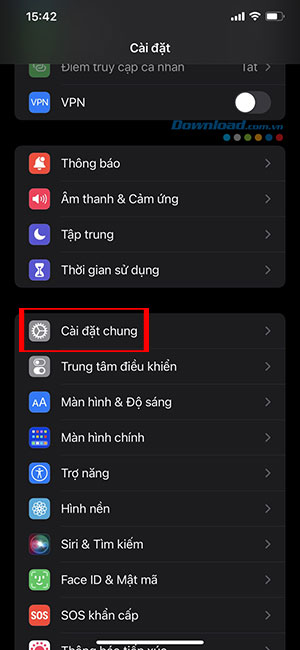
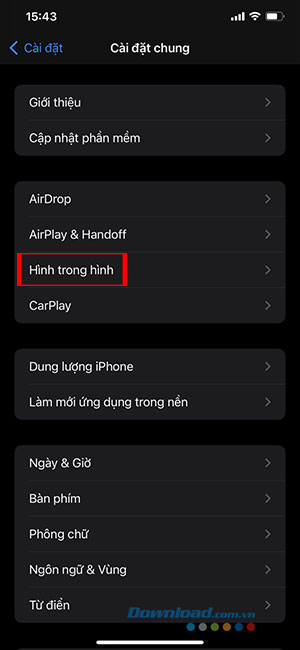
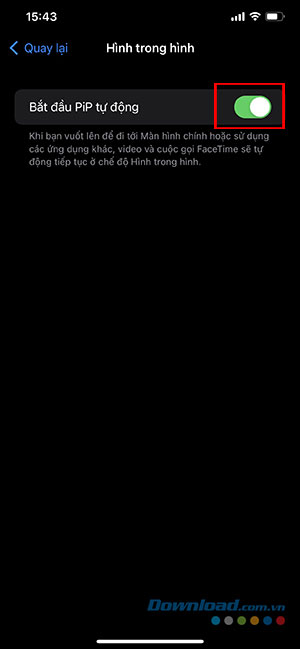
Để kích hoạt tính năng này, mở Cài đặt > Cài đặt chung > Hình trong hình > nhấn vào nút chuyển đổi để bật Bắt đầu PiP tự động.
Thao tác này hoạt động cho tất cả các thiết bị chạy iOS và iPadOS 14 trở lên. Nếu điều này không hiệu quả với thiết bị mọi người đang dùng, hãy thử xóa ứng dụng Youtube nếu đã cài đặt nó.
Tạo lối tắt cho chế độ PiP trên YouTube
Ngoài ra còn có một phím tắt mà mọi người có thể cài đặt để bật chế độ PiP nhanh hơn khi sử dụng Safari.
Để tải xuống lối tắt, hãy truy cập ShortcutsGallery.com và tìm kiếm lối tắt YouTube PiP. Nhấn vào Get Shortcut để tải xuống. Nếu nó được tải xuống đúng cách, người dùng sẽ thấy lối tắt được liệt kê ở đầu ứng dụng Phím tắt của mình.
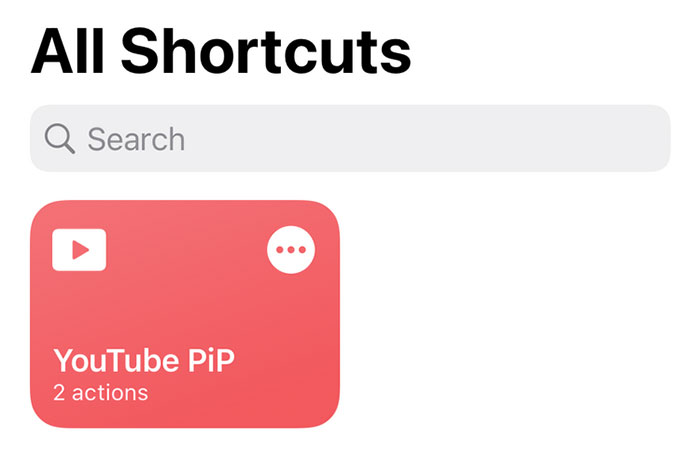
Để sử dụng phím tắt, hãy tải xuống ứng dụng Scriptable từ App Store. Mọi người không cần phải mở ứng dụng này, mà chỉ cài đặt để phím tắt hoạt động.
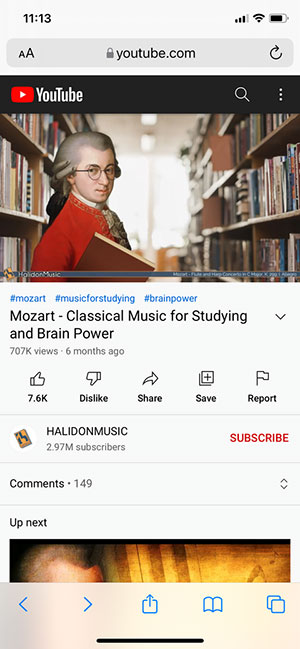
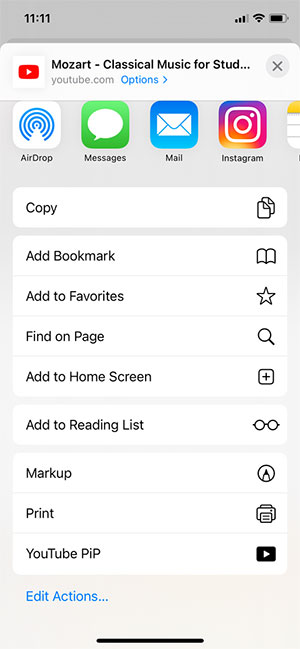

Mở Youtube trong Safari và chuyển đến video muốn xem. Sau đó nhấn nút chia sẻ ở cuối trang trong Safari để thấy tùy chọn Youtube PiP. Nhấn vào đây để xem video trong chế độ PiP. Đảm bảo luôn mở Scriptable trong khi video đang chạy ở chế độ PiP.
Hướng dẫn
-

Hướng dẫn tải video Youtube bằng Y2mate
-

Khắc phục lỗi comment không hiển thị trên YouTube
-

Hướng dẫn tùy chỉnh thời gian tua video trên Youtube
-

Hướng dẫn tạo và chia sẻ clip ngắn từ video YouTube có sẵn
-

Youtube Studio: Cách kiểm tra số liệu phân tích lượt xem và doanh thu
-

Cách tổ chức buổi xem phim chung trực tuyến cùng bạn bè
-

Hướng dẫn dùng Scratch để học code đơn giản
-

TOP những preset Adobe Lightroom chuyên nghiệp và đẹp mắt
-

Hướng dẫn tìm 3 chiếc chuông trong Black Myth Wukong
-

Code Anh Trai Tam Quốc mới nhất và cách nhập
-

Cách tùy chỉnh nhân vật trong REPO
-

TOP 5 khẩu súng tốt nhất để tiêu diệt kẻ địch nhanh chóng trong PUBG Mobile